
Apakah yang ada dalam bar menu pada Mac?
Bar menu sepanjang bahagian atas skrin pada Mac anda. Gunakan menu dan ikon dalam bar menu untuk memilih perintah, laksanakan tugas dan menyemak status.
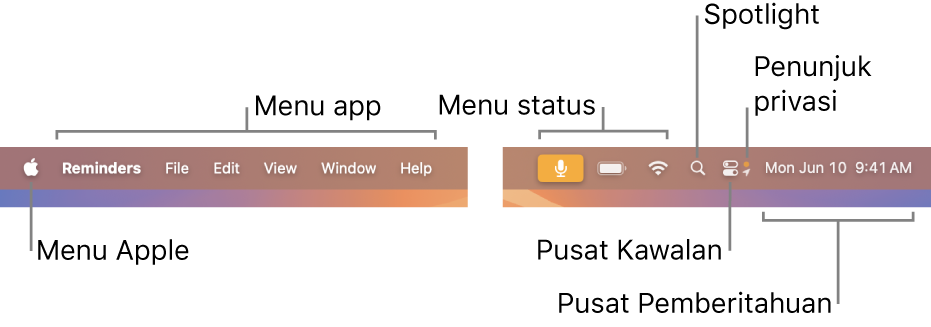
Anda boleh mengesetkan pilihan untuk menyembunyikan bar menu secara automatik supaya ia hanya ditunjukkan apabila anda mengalihkan penuding ke bahagian atas skrin. Lihat Tukar seting Pusat Kawalan.
Menu Apple
Menu Apple 
Menu app
Menu app terletak bersebelahan menu Apple. Nama app yang anda gunakan muncul tebal, diikuti dengan menu lain, kerap dengan nama standard seperti Fail, Edit, Format dan Tetingkap. Setiap app mempunyai menu Bantuan untuk memudahkan mendapat maklumat tentang menggunakan app.
Setiap menu mengandungi perintah, kebanyakannya tersedia dalam kebanyakan app. Sebagai contoh, perintah Buka kerap berada dalam menu Fail. Untuk mendapatkan maklumat tentang simbol yang digunakan dalam pintasan papan kekunci yang ditunjukkan dalam perintah menu, lihat Apakah simbol yang ditunjukkan dalam menu?
Menu status
Ke arah penghujung kanan bar menu ialah item (kadangkala dipanggil menu status) biasanya diwakili oleh ikon, yang membolehkan anda menyemak status Mac anda (seperti cas bateri) atau menyesuaikan ciri (seperti kecerahan papan kekunci).
Untuk menunjukkan lebih banyak butiran atau pilihan, klik ikon menu status. Sebagai contoh, klik ![]() dalam bar menu untuk melihat senarai rangkaian tersedia atau untuk mengaktifkan atau menyahaktifkan Wi-Fi dengan cepat. Anda boleh memilih item untuk ditunjukkan dalam bar menu.
dalam bar menu untuk melihat senarai rangkaian tersedia atau untuk mengaktifkan atau menyahaktifkan Wi-Fi dengan cepat. Anda boleh memilih item untuk ditunjukkan dalam bar menu.
Untuk menyusun semula menu status, tekan dan tahan kekunci Command semasa anda menyeret ikon. Untuk mengeluarkan menu status dengan cepat, tekan dan tahan kekunci Command sementara anda menyeret ikon keluar daripada bar menu.
Spotlight
Jika ikon Spotlight ![]() ditunjukkan dalam bar menu, klik ikon untuk mencari item pada Mac anda dan di web. Lihat Cari dengan Spotlight.
ditunjukkan dalam bar menu, klik ikon untuk mencari item pada Mac anda dan di web. Lihat Cari dengan Spotlight.
Pusat Kawalan
Klik ![]() dalam bar menu untuk membuka Pusat Kawalan, yang anda boleh mengakses ciri yang anda kerap gunakan, seperti AirDrop, Stage Manager, Pencerminan Skrin, Fokus dan banyak lagi. Lihat Gunakan Pusat Kawalan.
dalam bar menu untuk membuka Pusat Kawalan, yang anda boleh mengakses ciri yang anda kerap gunakan, seperti AirDrop, Stage Manager, Pencerminan Skrin, Fokus dan banyak lagi. Lihat Gunakan Pusat Kawalan.
Penunjuk privasi, yang boleh menjadi titik atau anak panah, terletak di sebelah kanan Pusat Kawalan. Titik jingga ![]() bersebelahan ikon Pusat Kawalan
bersebelahan ikon Pusat Kawalan ![]() dalam bar menu menandakan mikrofon pada Mac anda sedang digunakan; titik hijau
dalam bar menu menandakan mikrofon pada Mac anda sedang digunakan; titik hijau ![]() menandakan kamera sedang digunakan; titik ungu
menandakan kamera sedang digunakan; titik ungu ![]() menandakan audio sistem sedang dirakam; dan anak panah
menandakan audio sistem sedang dirakam; dan anak panah ![]() menandakan lokasi anda sedang digunakan. Hanya satu titik penunjuk privasi ditunjukkan pada satu masa. Sebagai contoh, jika mikrofon dan kamera sedang digunakan, anda hanya melihat titik hijau. Apabila anda membuka Pusat Kawalan, di bahagian atas tetingkap mungkin mengandungi medan yang menunjukkan app yang menggunakan mikrofon, lokasi, kamera atau audio sistem anda. Anda boleh mengklik medan tersebut untuk membuka tetingkap Privasi, yang mungkin mempunyai maklumat tambahan (macOS 13.3 atau lebih baharu).
menandakan lokasi anda sedang digunakan. Hanya satu titik penunjuk privasi ditunjukkan pada satu masa. Sebagai contoh, jika mikrofon dan kamera sedang digunakan, anda hanya melihat titik hijau. Apabila anda membuka Pusat Kawalan, di bahagian atas tetingkap mungkin mengandungi medan yang menunjukkan app yang menggunakan mikrofon, lokasi, kamera atau audio sistem anda. Anda boleh mengklik medan tersebut untuk membuka tetingkap Privasi, yang mungkin mempunyai maklumat tambahan (macOS 13.3 atau lebih baharu).
Pusat Pemberitahuan
Di penghujung kanan bar menu, klik tarikh dan masa untuk membuka Pusat Pemberitahuan, yang anda boleh melihat widget dan mengikuti pemberitahuan yang anda terlepas. Lihat Gunakan Pusat Pemberitahuan.